OneDrive pro Windows je nyní oficiálně k dispozici jako 64bitová aplikace
Před několika měsíci Microsoft oznámil své plány na zavedení 64bitové verze synchronizačního klienta OneDrive pro Windows. Toto je výchozí aplikace, která je předinstalována s každou SKU Windows 10 pro spotřebitele. Od prvního vydání je synchronizační aplikace OneDrive pro Windows dostupná jako 32bitová aplikace. Po mnoha letech je Microsoft konečně připraven upgradovat program na 64bitovou platformu.

Již dříve jsme viděli OneDrive 64bitový dostupné na serverech společnosti Microsoft. Dnes to společnost oficiálně oznámila.
reklama
V současné době je 64bitová aplikace OneDrive k dispozici jako veřejná verze náhledu. Můžete si jej stáhnout a nainstalovat na jakýkoli moderní počítač s 64bitový systém Windows. Pamatujte, že to neplatí pro Windows na ARM. Pokud vlastníte počítač se systémem Windows s příponou procesor ARM, stále musíte používat starou 32bitovou verzi. Také 32bitová verze zůstává jedinou volbou pro uživatele s 32bitovými Windows.
Microsoft poznamenává, že uživatelé 64bitového systému Windows si mohou vybrat jednu ze dvou verzí. Vzhledem k tomu, že 64bitová aplikace OneDrive pro Windows je stále ve fázi náhledu, společnost Microsoft doporučuje vrátit se k původní verzi, pokud uživatelé narazí na nějaké problémy nebo chyby.
Upgrade aplikace OneDrive z 32bitové na 64bitovou výrazně zlepšuje výkon programu s velkými soubory. Také si všimnete určitého zvýšení, pokud na OneDrive ukládáte hodně souborů.
Nainstalujte si 64bitovou aplikaci OneDrive pro Windows.
Microsoft zveřejnil novou stránku se stručným vysvětlením jak si vybrat mezi 64bitovou a 32bitovou verzí OneDrive na oficiálních stránkách. Také můžete zjistěte, zda je aplikace 32bitová nebo 64bitová ve Správci úloh před upgradem aplikace.
👉Chcete-li nainstalovat 64bitovou aplikaci OneDrive pro Windows, klikněte na tento odkaz.
Po stažení spustitelného souboru jej otevřete a počkejte, až systém dokončí instalaci. Windows nahradí starou 32bitovou aplikaci novou 64bitovou verzí. Po instalaci aplikace klikněte pravým tlačítkem na ikonu OneDrive a vyberte Nastavení > O aplikaci.
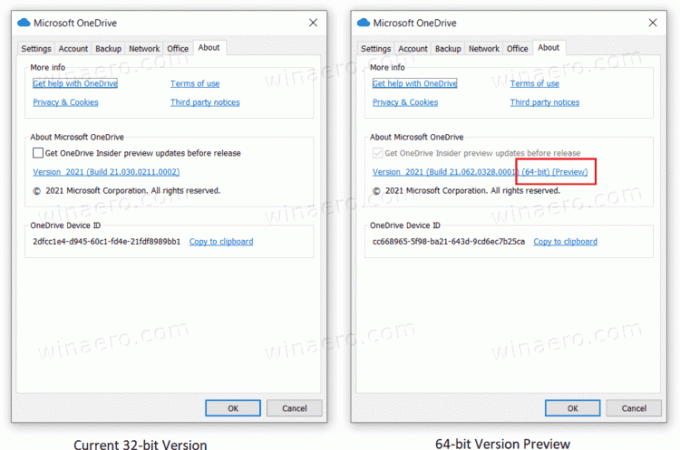
Pamatujte, že instalací zkušební verze OneDrive se automaticky zaregistrujete do Program OneDrive Insider. Pokud nejste spokojeni s používáním předprodejního softwaru, počkejte, až Microsoft brzy vydá stabilní 64bitovou verzi.
Zdroj: Microsoft.



